Het apparaat voorbereiden
ID veelgestelde vraag: 8200257800
Release datum: 01 juli 2009
Oplossing
Meegeleverde items controleren
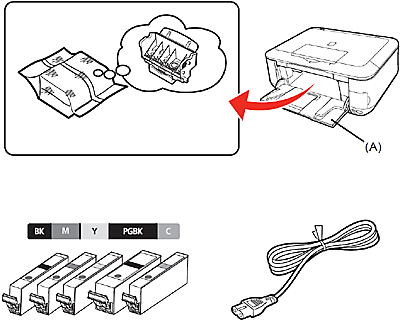
De printkop bevindt zich in de papieruitvoerlade (A).
Open de papieruitvoerlade met uw handen en neem de printkop eruit.
- Handleidingen
- [Setup CD-ROM/Installatiecd-rom] (met de stuurprogramma's, toepassingen en on line handleidingen)
- Garantie
ATTENTION
Voordat u het apparaat inschakelt, verwijdert u alle oranje tape en de beschermingsvellen.
REFERENCE
Het apparaat wordt met een USB-kabel aangesloten op uw computer.
Apparaat inschakelen
1.Sluit het netsnoer linksachter op het apparaat aan en steek het andere uiteinde in het stopcontact.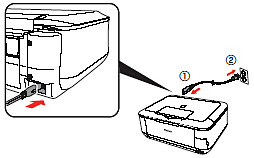
IMPORTANT
- Sluit de USB-kabel nu nog NIET aan.
2.Open het bedieningspaneel (A) en druk vervolgens op de knop [ON] (AAN) (B) om het apparaat in te schakelen.
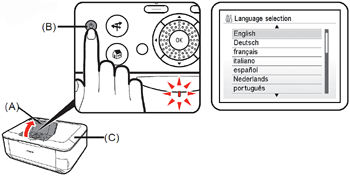
IMPORTANT
- Zorg dat de documentklep (C) is gesloten.
REFERENCE
- Het apparaat kan geluiden maken. Dit is normaal.
3.Druk op de knop  of
of  (D)in het bedieningspaneel om de taal voor het LCD-scherm te
(D)in het bedieningspaneel om de taal voor het LCD-scherm te
selecteren en druk vervolgens op de knop [OK]. Het standbyscherm wordt weergegeven.
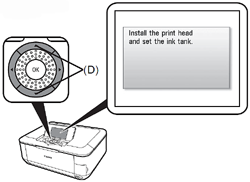
IMPORTANT
- Als er een onbedoelde taal wordt weergegeven op het LCD-scherm,drukt u op de knop [Back] (Terug)in het bedieningspaneel om terug tegaan naar het scherm [Language selection/Taal kiezen].
Printkop installeren
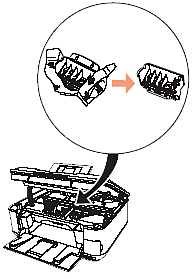

ATTENTION
Ga niet ruw om met de printkop door veel druk erop uit te oefenen of door deze te laten vallen.
1. Open de papieruitvoerlade (A) en til vervolgens de scaneenheid (klep) (B) op tot deze is vergrendeld.
De scaneenheid (klep) (B) wordt automatisch bevestigd.
De printkophouder (C) komt naar buiten.(Hier installeert u de printkop.)
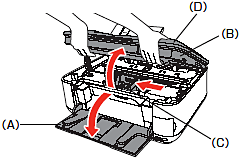
IMPORTANT
Sluit de documentklep (D) en til deze op met de scaneenheid (klep).
REFERENCE
De printkophouder maakt een geluid terwijl deze wordt verplaatst.
Dit is normaal.
2. Til de hendel van de printkopvergrendeling (E) omhoog.
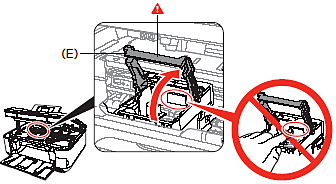
ATTENTION
Til de hendel van de printkopvergrendeling stevig omhoog tot deze niet verder kan. (De hendel van de printkopvergrendeling kan zwaar aanvoelen).
REFERENCE
Als de printkophouder niet beweegt, controleert u of het apparaat is ingeschakeld.
3. Haal de printkop uit de zilveren
verpakking.
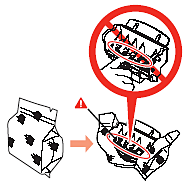
4. Verwijder het oranje beschermkapje en
gooi dit weg.
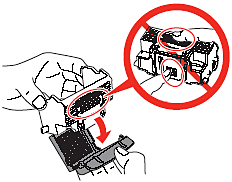
ATTENTION
Mogelijk bevindt zich wat transparante of lichtblauwe inkt in de verpakking van de printkop of in het
beschermkapje. Dit heeft geen effect op de afdrukkwaliteit. Pas op dat u geen inkt op u krijgt wanneer
u deze onderdelen gaat gebruiken. Zorg dat u niet op uw handen morst.
5. Kantel de printkop en druk deze vast. Breng de hendel van de printkopvergrendeling (E) helemaal omlaag.
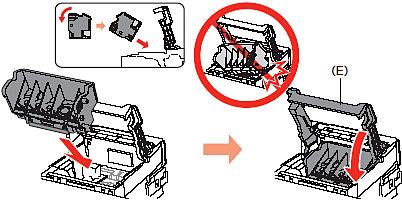
ATTENTION
- Stoot de printkop niet tegen de zijkanten van de houder.
- Zorg dat de ruimte goed verlicht is.
- Knijp de hendel van de printkopvergrendeling samen en breng deze voorzichtig omlaag.
- Verwijder de printkop niet onnodig nadat u deze hebt geïnstalleerd.
Inkttanks installeren
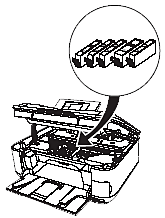

ATTENTION
Ga niet ruw om met de inktpatronen door veel druk op ze uit te oefenen of ze te laten vallen.
IMPORTANT
- Als de printkophouder naar rechts gaat, sluit u de scaneenheid (klep) en opent u deze opnieuw.
- Zorg dat u de meegeleverde inkttanks gebruikt.
1. Verwijder de oranje tape (1) in de richting van de pijl om de beschermende folie te verwijderen en verwijder de folie (2) helemaal.
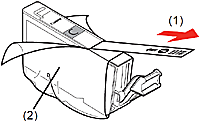
2. Verwijder het oranje beschermkapje (A) aan de onderkant van de inkttank
terwijl u dit omlaag drukt met uw linkerduim.
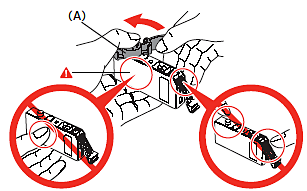
ATTENTION
Pak de inkttank niet vast aan de zijkanten omdat er anders inkt uit kan spatten.
3. Inkttank installeren
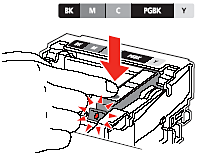
Druk op de markering  (Drukken) op de inkttank totdat deze op zijn plaats klikt.
(Drukken) op de inkttank totdat deze op zijn plaats klikt.
Controleer of het lampje Inkt rood oplicht.
ATTENTION
Zorg dat de ruimte goed verlicht is.
IMPORTANT
Controleer of de labels overeenkomen tijdens het plaatsen.
4. Installeer alle andere inkttanks op dezelfde manier.
Installeer alle inkttanks.
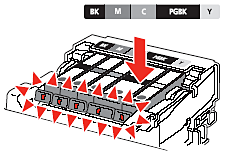
ATTENTION
Verwijder de inkttanks niet onnodig nadat u ze hebt geïnstalleerd.
IMPORTANT
Controleer of alle Inkt lampjes rood oplichten.
- Onvolledige installatie.
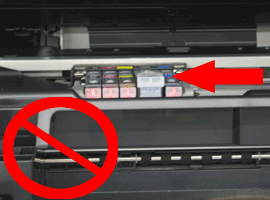
5. Sluit de scaneenheid (klep) (B).
- Wacht tot het bovenstaande scherm wordt weergeven (ongeveer vier minuten) en voer de volgende stap uit.
- Het apparaat kan enkele geluiden maken terwijl het wordt voorbereid voor afdrukken. Dit is normaal.
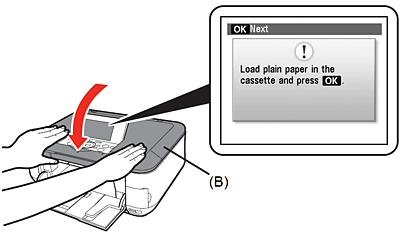
REFERENCE
Als er een foutbericht op het LCD-scherm wordt weergegeven, controleert u of de printkop en de inkttanks juist zijn geïnstalleerd.
6. Plaats drie of meer vellen van het formaat A4 of Letter in de cassette (C) en druk vervolgens op de knop [OK].
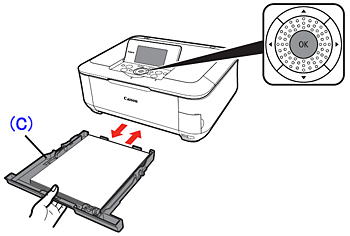
REFERENCE
- Raadpleeg [Papier plaatsen ].
- Sluit de papieruitvoerlade, zodat u de cassette eenvoudig eruit kunt trekken.
7. Druk op de knop [OK].
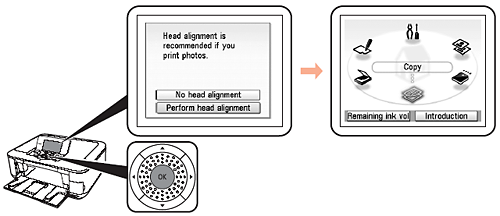
Controleer of het bovenstaande scherm verschijnt.
REFERENCE
- Om het beste afdrukresultaat te verkrijgen, wordt het aanbevolen de printkop uit te lijnen voordat u foto's afdrukt. Als u de printkop wilt uitlijnen, drukt u op de knop
 of
of  om <Perform head alignment> (Uitlijning kop uitvoeren) te selecteren en vervolgens drukt u op de knop [OK]. Volg de stappen in "Printkop uitlijnen" op pagina 76 voor de uitlijning.
om <Perform head alignment> (Uitlijning kop uitvoeren) te selecteren en vervolgens drukt u op de knop [OK]. Volg de stappen in "Printkop uitlijnen" op pagina 76 voor de uitlijning. - U kunt de printkop op elk gewenst moment uitlijnen. Raadpleeg [De printkop uitlijnen].
Geschikte modellen
- PIXMA MP620
- PIXMA MP620B